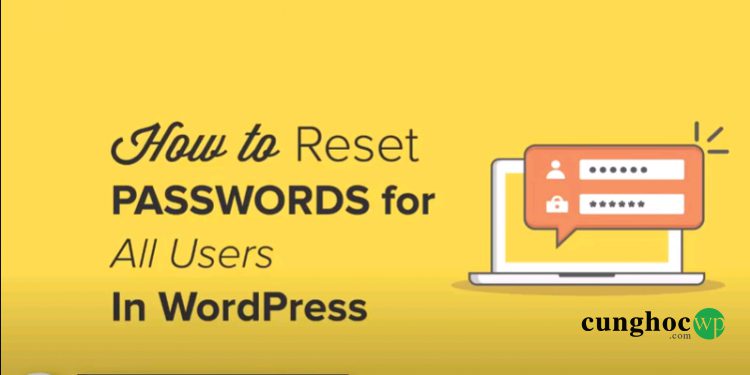Khi trang web của bạn bị hack, bạn nên reset password (đặt lại password) cho tất cả người dùng. Việc này có thể tiêu tốn của bạn khá nhiều thời gian đặc biệt là khi trang web WordPress của bạn có nhiều người dùng. Trong bài viết này, chúng tôi sẽ hướng dẫn bạn cách đặt lại password cho tất cả người dùng trong WordPress và tự động gửi password mới của họ qua qua email.
Video hướng dẫn
Đặt lại password bằng plugin Emergency Password Reset
Điều đầu tiên bạn cần làm là cài đặt và kích hoạt plugin Emergency Password Reset.
Khi bạn đã kích hoạt plugin, bạn có thể truy cập Users » Emergency Password Reset và nhấp vào nút Reset all passwords. Plugin sẽ tự động đặt lại password cho tất cả người dùng (bao gồm cả người dùng admin đã kích hoạt quá trình đặt lại password này). Plugin này cũng sẽ gửi email có password mới đến tất cả người dùng của bạn.
Nếu vì một lý do nào đó, người dùng không nhận được email chứa password mới của mình, thì họ cũng có thể dễ dàng khôi phục password. Tất cả những gì họ cần làm là nhấp vào liên kết Lost your password trên trang đăng nhập. Chúng tôi có một hướng dẫn chi tiết về cách khôi phục password của bạn trong WordPress.
Sau khi đặt lại tất cả password, chúng tôi khuyên bạn nên thay đổi khóa bảo mật WordPress còn được gọi là SALT. Bạn có thể tìm đọc thêm thêm về Khóa bảo mật WordPress và cách thay đổi chúng. Thay đổi khóa bảo mật sẽ kết thúc tất cả các phiên cho người dùng đã đăng nhập, vì vậy nếu người dùng bị hack đăng nhập, thì tài khoản của họ sẽ tự động đăng xuất.
Cách cải thiện bảo mật đăng nhập WordPress
Có rất nhiều điều bạn có thể làm để cải thiện bảo mật đăng nhập WordPress của mình. Điều đầu tiên sẽ là bắt buộc người dùng phải chọn password mạnh. Bạn cũng có thể thêm một lớp bảo mật bổ sung bằng password bảo vệ thư mục admin WordPress (wp-admin) của bạn. Một kỹ thuật phổ biến khác được hacker sử dụng là chạy các tập lệnh sử dụng password ngẫu nhiên trong nỗ lực bẻ khóa password WordPress. Bạn có thể tìm đọc bài viết của chúng tôi về các giải pháp khả thi để làm chậm hầu hết (nếu không phải tất cả) các cuộc tấn công của hacker. Ngoài ra, bạn có thể bổ sung thêm tính năng xác thực 2 bước của Google Authenticator vào trang web của bạn.
Cuối cùng nhưng không kém phần quan trọng, bạn có thể bắt đầu sử dụng Sucuri.
Chúng tôi hy vọng rằng bài viết này đã giúp bạn biết cách đặt lại password cho tất cả người dùng trong WordPress. Hãy nhớ rằng, tính năng này không giống như thiết lập thời gian hết hạn password của người dùng sau một khoảng thời gian nhất định.
Nếu bạn thích bài viết này, vui lòng đăng ký YouTube Channel của chúng tôi để xem thêm các video hướng dẫn. Bạn cũng có thể tìm thấy chúng tôi trên Twitter và Facebook.